时间:2022-08-12 08:23:28 作者:辰奕 来源:系统之家 1. 扫描二维码随时看资讯 2. 请使用手机浏览器访问: https://m.xitongzhijia.net/xtjc/20220812/248045.html 手机查看 评论 反馈
word第一页不要页眉页脚,从第二页开始有,如何设置?许多用户在使用Word文档的时候经常会用到这个功能,那么具体要怎么设置呢?其实方法也非常的简单,下面具体小编就带着大家一起看看吧!
word第一页不要页眉页脚,从第二页开始有,如何设置
1、将光标移动到第一页的末尾,点击 布局-分隔符-分节符-下一页,这时候光标跳到第二页开头。
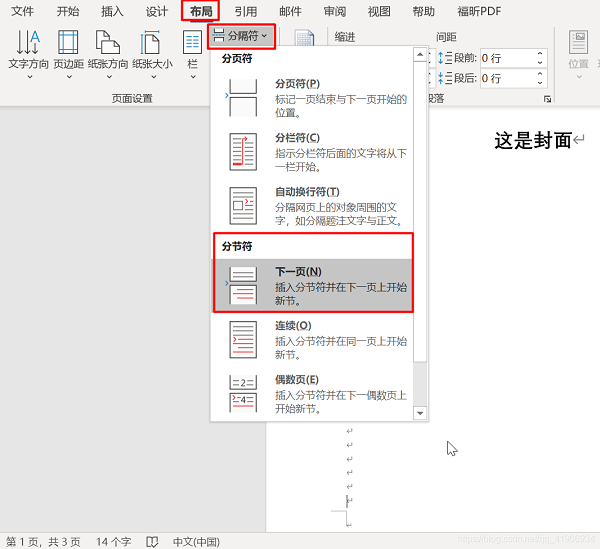
2、双击第二页页尾,取消“链接到前一节”。
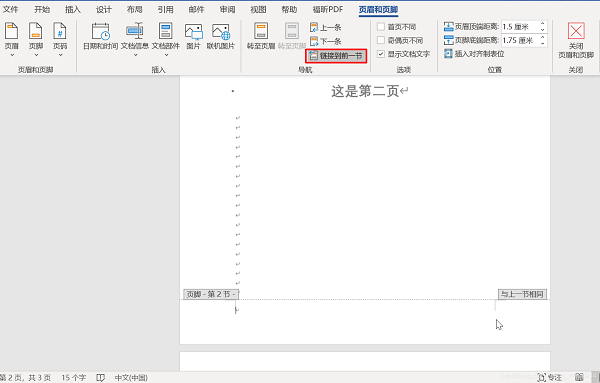
3、页码-设置页码格式,改为“起始页码”为“1”,确定。

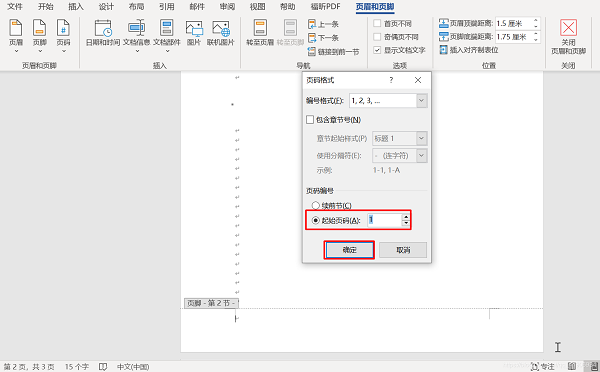
4、然后就开始插入页码。
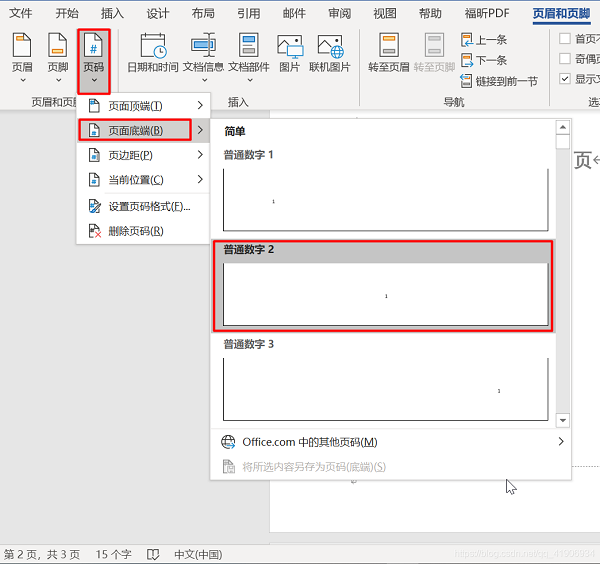
5、插入成功,从第二页开始显示1,第一页不显示。
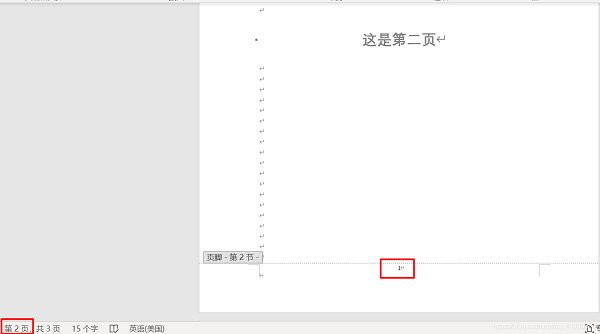
发表评论
共0条
评论就这些咯,让大家也知道你的独特见解
立即评论以上留言仅代表用户个人观点,不代表系统之家立场